- 1. Enregistrer l'écran avec le son et la webcam
- 2. Enregistrer l'écran des appareils iOS sur l'ordinateur
- 3. Créer facilement des vidéos professionnelle avec des outils d'IA, des effets et d'autres ressources créatives
- 4. Utilisez la puissance de l'IA pour améliorer la qualité de la voix, réduire les bruits de fond
- 5. Outils IA puissantes : générateur de miniature, générateur de clip, changeur de voix, texte en voix ou voix en texte, etc.

Comment éditer des vidéos sur TikTok ? [Guide]
Créer du contenu attrayant n'est plus une tâche ardue depuis que sont apparues toutes sortes d'applications, notamment des applications de jeu, des applications d'apprentissage, des applications de montage vidéo et bien d'autres encore. Et TikTok est l'une de ces applications très célèbres. Cependant, vous devez savoir comment éditer des vidéos sur TikTok correctement pour créer un contenu accrocheur.
 Téléchargement sécurisé
Téléchargement sécurisé Téléchargement sécurisé
Téléchargement sécuriséLes applications de montage vidéo ont le vent en poupe ces temps-ci. Fini le temps où le montage vidéo était cantonné à un ordinateur portable ou à un PC. Désormais, vous pouvez filmer et monter une vidéo de qualité professionnelle sur votre smartphone. Le montage sur smartphone vous offre la possibilité d'enregistrer et de monter à tout moment et en tout lieu.
De plus, tout le monde ne peut pas s'offrir un logiciel de montage vidéo haut de gamme compatible avec un PC. Par ailleurs, vous n'avez pas besoin d'engager un professionnel pour monter vos vidéos. Vous pouvez le faire vous-même en utilisant un outil performant comme TikTok. Alors, comment monter des vidéos pour TikTok ?
Eh bien, TikTok est une application polyvalente et facile à utiliser, riche en fonctionnalités d'édition étonnantes. Avant de plonger dans les méandres de l'édition, assurez-vous d'avoir installé l'application TikTok sur votre téléphone. Après l'installation, ouvrez l'application et tapez sur l'icône + présente en bas au milieu de l'écran. Une caméra va démarrer. Appuyez sur le bouton rouge Enregistrer pour lancer l'enregistrement. Voici des instructions détaillées sur la façon d'éditer une vidéo TikTok et de l'améliorer :
Découper les clips
TikTok impressionne ses utilisateurs par ses fonctionnalités d'édition de base. En fait, l'élément de base du processus d'édition de vidéos sur TikTok est le découpage. En partant du rognage ou du découpage de base des clips, vous pouvez commencer et arrêter l'enregistrement comme vous le souhaitez. L'application ajoute automatiquement tous les clips à votre timeline au fur et à mesure que vous les enregistrez.
Une fois que vous avez enregistré tous les clips requis, vous pouvez les éditer à volonté grâce aux fonctionnalités offertes par l'application. Pour modifier vos clips, vous trouverez l'option "Ajuster les clips" sur le côté droit de votre écran. Choisissez les clips pour les modifier en conséquence. En faisant simplement glisser le clip à un emplacement particulier, vous pouvez le couper. Il faut savoir qu'un clip ne sera coupé qu'après que vous aurez appuyé sur le bouton "Enregistrer".
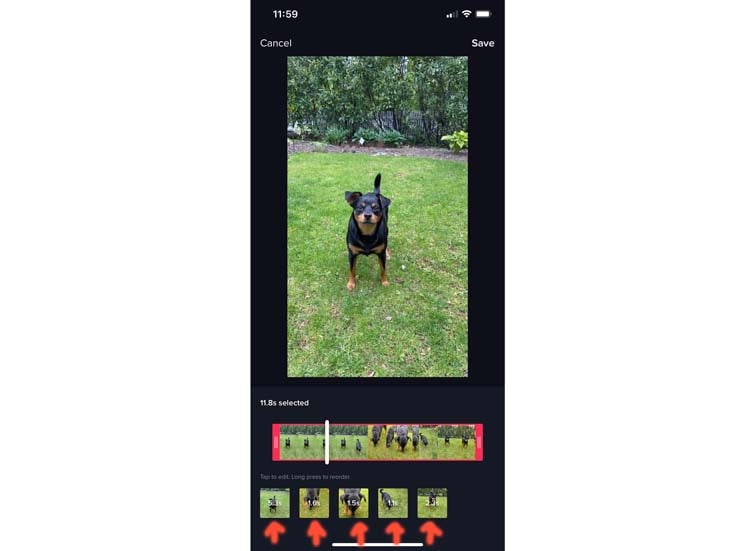
Après ce découpage de base, passez aux paramètres audio, de transition et d'effets. Toutes ces fonctionnalités ajouteront de la valeur à votre vidéo.
Configurer les pistes audio
Le son est un élément important de toute vidéo, et vous devez savoir cela lorsque vous procédez à l'édition d'une vidéo pour TikTok. Assurez-vous simplement d'ajouter un son approprié et intéressant à votre vidéo. Pour ce faire, tapez sur "Sons" dans le haut de votre écran. Sélectionnez une chanson dans la vaste liste de chansons disponibles. L'application vous permet de choisir l'endroit où vous souhaitez faire jouer le son et ainsi obtenir une meilleure synchronisation avec votre vidéo.
Vous pouvez même ajouter votre propre clip sonore enregistré ou tout autre effet sonore. (Ceci est décrit dans la section suivante). Pour l'instant, vous ne pouvez ajouter qu'une seule chanson par vidéo dans l'application. Pour ajouter plus d'un son, vous êtes libre de l'éditer sur une autre application, puis de le publier sur TikTok.
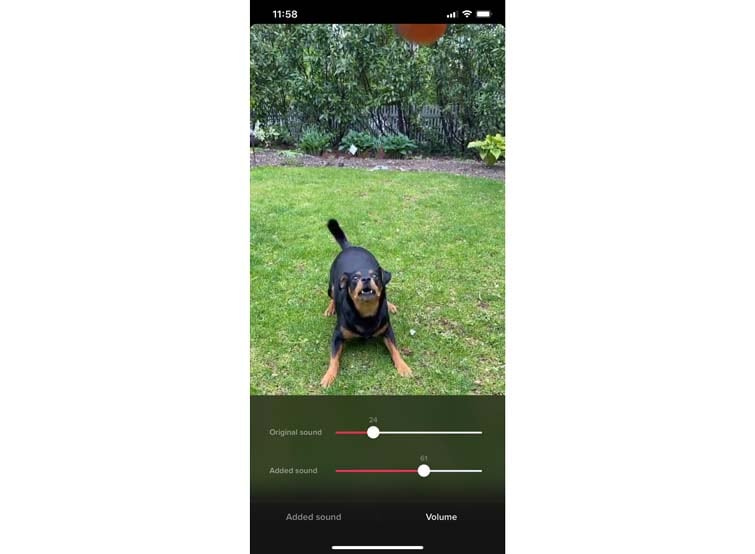
Ajouter les effets sonores
TikTok vous permet d'ajouter un effet sonore de votre choix. Il vous suffit de rechercher l'effet sonore souhaité dans la bibliothèque "Sons". Tapez un mot décrivant le son en question, par exemple boom, bang, sonneries, carillons, etc. avec les mots "effets sonores". Ainsi, vous obtiendrez le son souhaité dans la bibliothèque elle-même.
Si vous souhaitez ajouter votre propre effet sonore enregistré, cliquez sur le bouton "Voix off" à droite de l'écran. Et comme les autres clips audio, vous remarquerez que vous pouvez modifier votre effet sonore pour qu'il démarre quand vous le souhaitez.
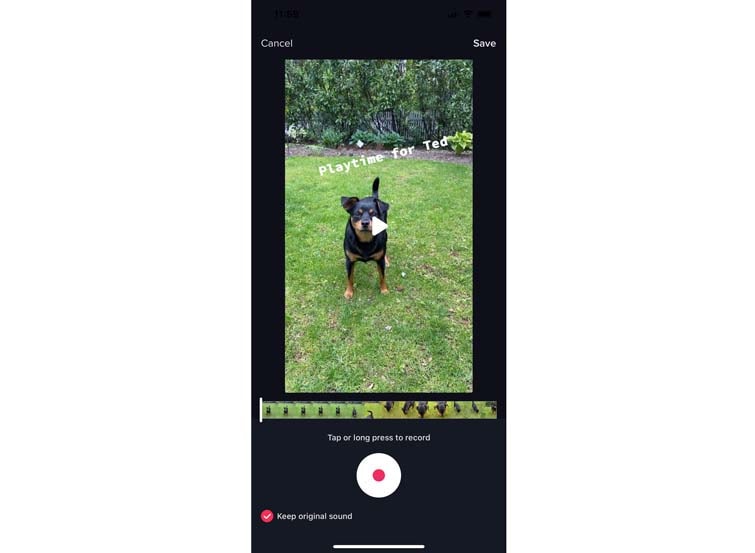
Ajouter du texte
Cette application contient tout ce dont vous avez besoin. Pour ajouter du texte ou même un titre à votre clip vidéo, il suffit d'un clic. Il suffit de cliquer sur l'option "Texte" disponible au bas de l'écran. Cette fonctionnalité ne se limite pas à l'ajout de texte. Vous pouvez même choisir la police de caractères voulue, sa taille et la couleur de votre choix.
Après avoir saisi votre texte, sélectionnez l'emplacement ainsi que la durée de son apparition. Pour modifier la durée, appuyez une fois sur le texte. Une boîte de dialogue apparaîtra alors, proposant deux options : 1. Définir la durée, et 2. Éditer. L'option "Éditer" vous permet de modifier la police, la taille et la couleur. En outre, l'option "Définir la durée" vous permettra de définir le temps souhaité ainsi que la longueur du texte.
Une fois cette étape terminée, votre texte apparaîtra à l'endroit choisi pendant la durée prescrite.
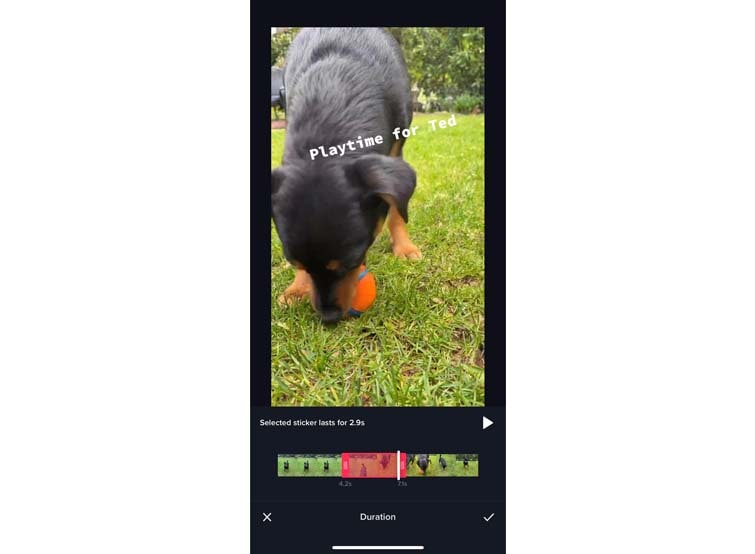
Utiliser des transitions étonnantes
Après avoir effectué tous les montages de base comme le découpage de votre clip, l'ajout de son ou de texte, il est temps de passer à l'action. Il faut maintenant donner de la vie à vos vidéos normales ou ennuyeuses en y appliquant des transitions dynamiques. Pour appliquer une transition, tapez sur l'option "Effets" suivi de "Transition" qui apparaît vers le bas.
Sélectionnez celle qui vous plaît le plus et placez-la en cliquant sur vos timelines. Cette manipulation ajoutera l'effet de transition à cet emplacement précis. Pour obtenir un résultat parfait, il est conseillé de rejouer le clip à plusieurs reprises. Cela vous aidera à faire des ajustements mineurs.
Utiliser des effets spéciaux
Si nous parlons de TikTok, comment ne pas mentionner les effets spéciaux qu'il propose ? TikTok est livré avec une gamme variée d'effets. Et vous pouvez les appliquer de deux manières : avant ou après l'enregistrement de votre vidéo.
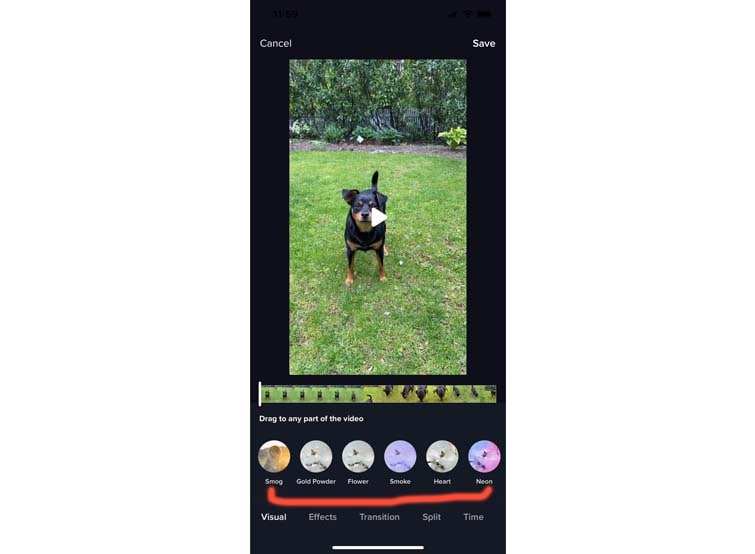
- Pendant l'enregistrement : Vous pouvez appliquer un effet pendant l'enregistrement en appuyant sur l'icône du visage du clin d'œil. En cliquant sur cette icône, une pléthore d'effets est affichée. Choisissez parmi les effets proposés car vous ne pouvez appliquer qu'un seul effet à la fois. Il est certes possible d'ajouter plusieurs effets dans l'ensemble de votre vidéo, mais vous ne pouvez pas empiler deux effets l'un sur l'autre. Un autre effet ne peut être ajouté qu'après la fin du premier effet.
Voici quelques effets que vous pouvez choisir lors de l'édition ou de l'enregistrement de votre vidéo sur TikTok :
- Filtres : De nombreux filtres sont disponibles sur TikTok. Si vous souhaitez appliquer un look prédéfini à votre vidéo, sélectionnez l'option "Filtres" à l'extrême droite de l'écran. Essayez-en autant que vous voulez et appliquez l'un d'entre eux à votre vidéo.
- Beauté : Tout comme les filtres, vous pouvez choisir "Beauté" pour améliorer votre peau. Cette option est également présente à l'extrême droite de votre écran. Elle vous donne une apparence soignée en rendant votre visage plus lisse.
- Vitesse : Pour modifier la vitesse de votre vidéo pendant l'enregistrement, appuyez sur l'option " Vitesse " située à l'extrême droite de l'écran. Vous pouvez soit accélérer votre vidéo (2x, 3 xs), soit la ralentir (0,3x, 0,5 xs).
- Après l'enregistrement : Vous pouvez inverser la vidéo, augmenter sa vitesse et ajouter d'autres filtres comme les filtres RA interactifs une fois l'enregistrement terminé. Vous avez probablement déjà vu des filtres RA interactifs sur Instagram et Snapchat.
Faire jouer les autocollants
Dans une récente mise à jour, TikTok a introduit une nouvelle fonctionnalité appelée Mise en épingle des autocollants. Cette fonctionnalité vous permet d'épingler des autocollants et des émojis sur les différents objets de vos vidéos. Les autocollants épinglés peuvent même se déplacer dans toute la scène. Pour l'appliquer, vous devez glisser vers le haut dans votre vidéo pour ouvrir la section des autocollants et des émojis. Sélectionnez votre autocollant, placez-le sur le cadre, et hop, le tour est joué.
Il est temps d'exporter/publier
Après avoir terminé tous vos montages, il est temps d'exporter ou de publier votre vidéo. Il est toujours conseillé d'enregistrer la vidéo sur votre téléphone. Lorsqu'il s'agit de publier votre vidéo, vous pouvez ajouter des hashtags et étiqueter d'autres utilisateurs dans le champ de description. Sélectionnez les paramètres de confidentialité parmi Public, Privé, ou seulement vos Followers.
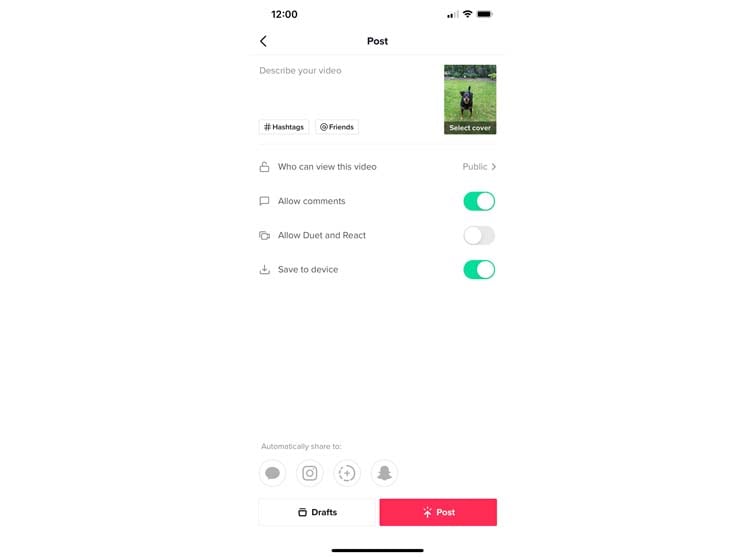
Vous pouvez aussi désactiver la section des commentaires. De plus, avec diverses options telles que Réaction, Duo, ou autres, les gens choisissent de réagir et de collaborer à vos vidéos.
Vous voilà prêt pour le montage et les petits détails à faire avant de publier la vidéo. Vous pouvez également publier votre vidéo sur Instagram et Snapchat.
 Téléchargement sécurisé
Téléchargement sécurisé Téléchargement sécurisé
Téléchargement sécurisé
![Top 10 des logiciels de studio d'enregistrement gratuits [Mise à jour 2025]](https://images.wondershare.com/democreator/thumbnail/edit-videos-on-windows.jpg)


